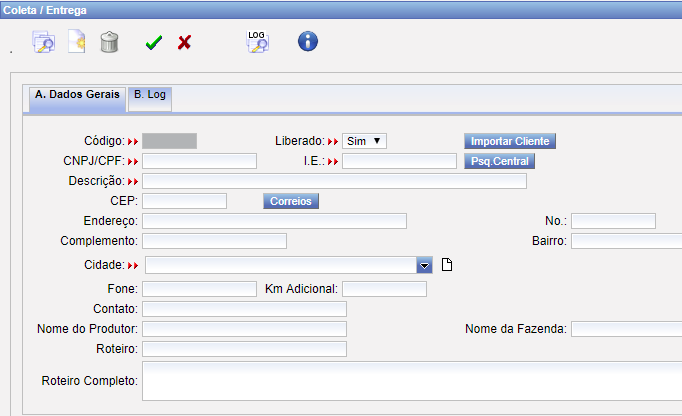Coleta/Entrega
Nesta tela o sistema oferece a opção de cadastrar os dados de onde será feito a coleta/entrega das mercadorias. Dados utilizados no momento do preenchimento do pedido de viagem e da própria viagem.
Flag ‘Liberado’: Marcar ou deixar marcado para que seja utilizado este cadastro nas demais telas do sistema, caso queira bloquear este cadastro, deve se desmarcar esta opção;
Botão Importar Cliente: Serve para importar os dados cadastrados, como cliente para esta tela de Coleta/Entrega.
Campo Descrição: Informar neste campo o nome do lugar da Coleta ou Entrega;
Campo CNPJ/CPF: Informar o CNPJ ou CPF do responsável pela Coleta/Entrega; Somente se a pessoa responsável pela Coleta/Entrega for diferente do Remetente/Destinatário informado na viagem.
Campo Inscrição Estadual: Informar a inscrição estadual do responsável pela Coleta/Entrega; Somente se a pessoa responsável pela Coleta/Entrega for diferente do Remetente/Destinatário informado na viagem.
Campo Endereço: Informar o endereço do responsável pela Coleta/Entrega; Somente se a pessoa responsável pela Coleta/Entrega for diferente do Remetente/Destinatário.
Campo Cidade: Informar a cidade da Coleta/Entrega.
Campo KM Adicional: Informar neste campo o KM Adicional para chegar neste ponto de coleta/entrega;
Campo Roteiro: Informar neste campo o roteiro resumido para chegar neste ponto de coleta/entrega;
Campo Roteiro Completo: Informar neste campo o roteiro completo para chegar neste ponto de coleta/entrega;
Importando Cliente para o Cadastro de Coleta/Entrega
Para utilizar essa opção basta clicar no botão ![]() , que abrirá a tela de pesquisa pelo nome do cliente, coloque o nome do cliente e Clique no Filtrar;
, que abrirá a tela de pesquisa pelo nome do cliente, coloque o nome do cliente e Clique no Filtrar;
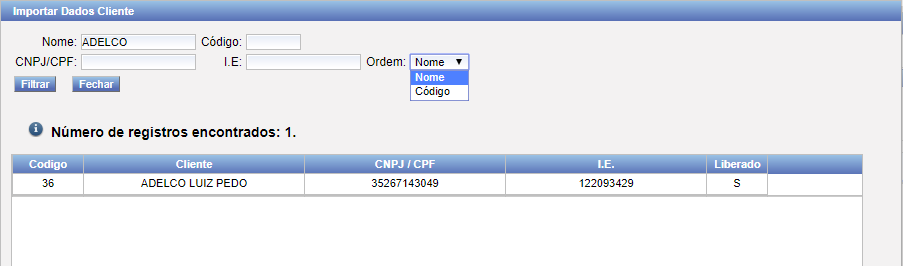
Se o cliente estiver cadastrado, ele aparece logo abaixo da tela;
Então clique em cima do cliente que ele automaticamente trará os dados para a tela de Local de Coleta/Entrega;
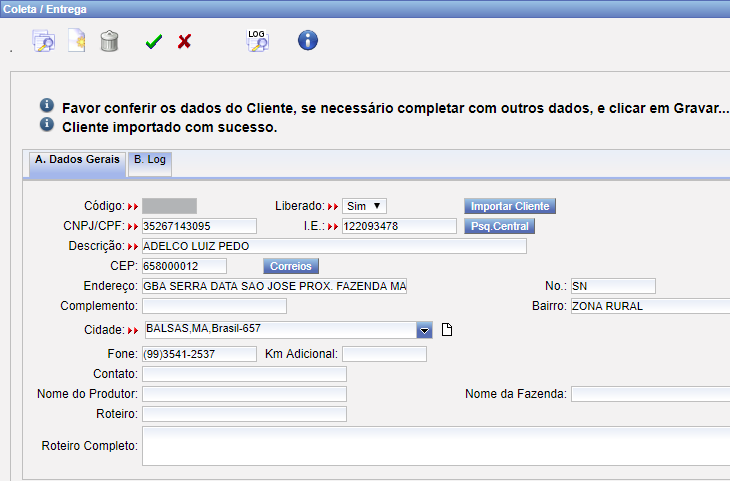
Feito isso , verifique se as informações estão corretas, clique no botão de GRAVAR e está finalizado o cadastro, em casos que não tenha o mesmo Local de Coleta cadastrado como cliente, o mesmo deverá ser feito manualmente informando os dados nos campo necessários;